Win11任务栏日期时间显示不全怎么办?最近发现自己的win11系统中的日期时间显示不全,时间只能显示一半数字,这是什么情况?下面我们就分享两种Win11任务栏变小的解决办法
win11的任务栏大小是可以修改的,但是有些不熟悉的小伙伴通过注册表的方法修改任务栏上的图标,之后就发现任务栏上的日期向下,日期时间显示不全,该怎么办嗯?下面我们就来看看这Win11任务栏变小后日期向下问题的解决方法。
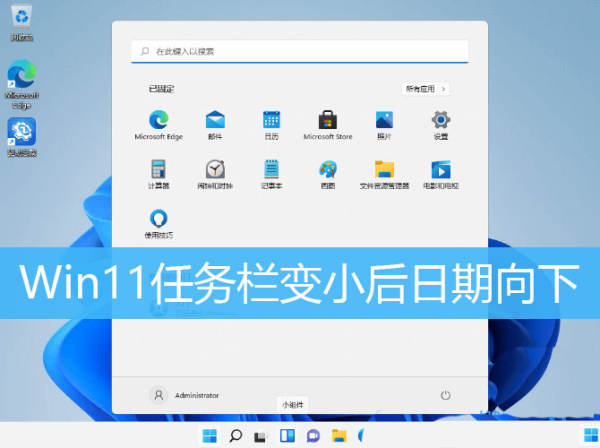
Win11任务栏变小后日期向下
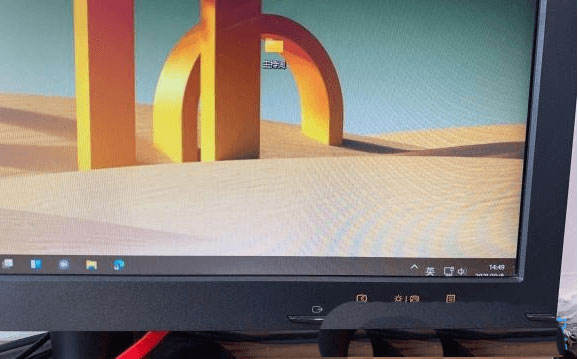
方法一:
1、打开运行(Win+R),输入regedit 命令,按确定或回车,可以快速打开注册表编辑器;
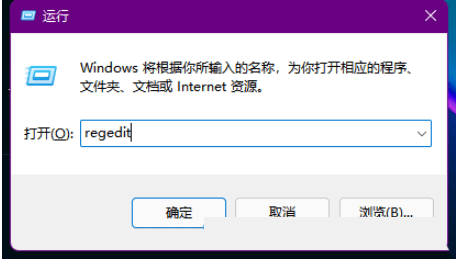
2、注册表编辑器窗口,依次展开到以下路径:HKEY_CURRENT_USER\Control Panel将Control Panel删除
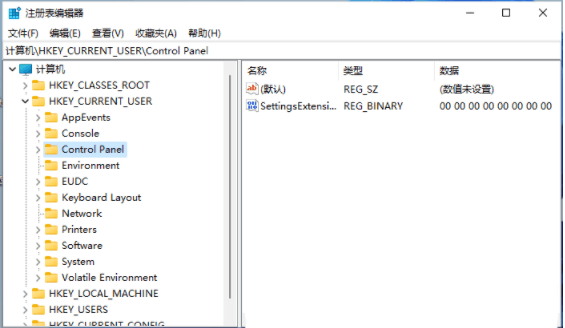
3、删除完之后,重启电脑,就会提示配置,回到系统,就会正常显示时间了;
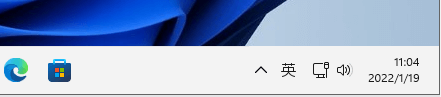
方法二:
1、首先,右键点击任务栏空白处,然后选择任务栏设置打开;
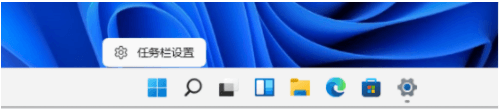
2、任务栏设置窗口,找到并点击Taskbar corner overflow(任务栏角图标);
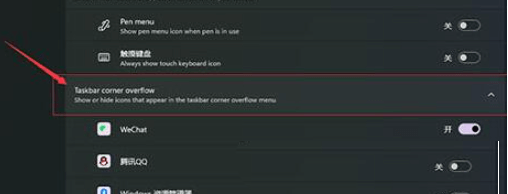
3、然后,在下方找到并打开clock或时钟,开启后,即可显示图标程序;
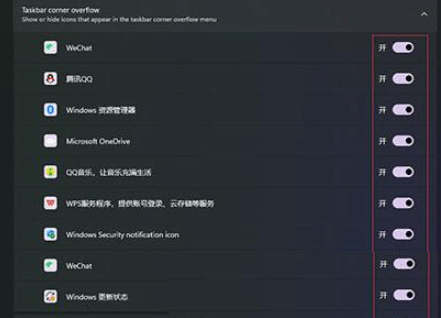
以上就是Win11任务栏变小的解决办法,希望大家喜欢,请继续关注0133技术站。
相关推荐:
win11怎么隐藏底部任务栏? windows11任务栏隐藏方法
以上就是Win11任务栏日期时间显示不全怎么办? Win11任务栏变小的解决办法的详细内容,更多请关注0133技术站其它相关文章!








